来源:小编 更新:2025-02-03 07:38:51
用手机看
你有没有想过,你的安卓手机里藏着多少秘密?那些隐藏在系统深处的文件,就像宝藏一样,等待着你去探索。别急,今天我就要带你一起,用命令行的方式,揭开这些文件的神秘面纱。准备好了吗?让我们一探究竟!
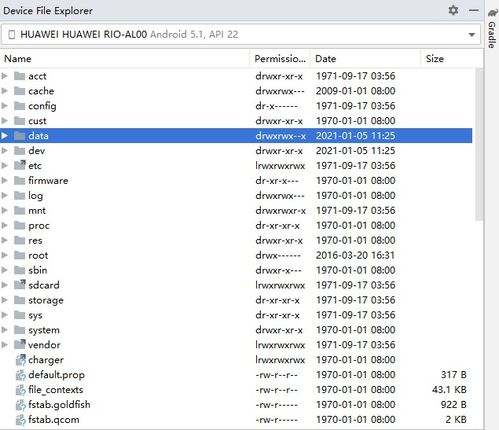
首先,你得知道,ADB(Android Debug Bridge)是开启这场探险的钥匙。它是连接电脑和安卓设备之间的桥梁,让你可以通过命令行来操控手机。想要使用ADB,你得先确保手机开启了USB调试功能。怎么开启呢?很简单,进入手机的“开发者选项”,找到“USB调试”并开启它。
一旦ADB连接成功,你就可以开始你的探险之旅了。在电脑上打开命令行窗口,输入`adb devices`,看看你的设备是否已经成功连接。如果看到了设备的序列号,那就说明一切顺利!
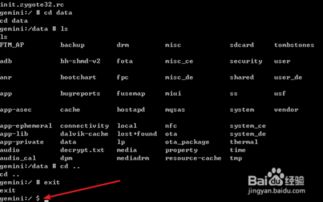
想要把手机里的文件传到电脑上?`adb pull`命令就是你的得力助手。比如,你想把手机里的照片传到电脑上,可以这样操作:
```bash
adb pull /sdcard/DCIM/Camera ./
这条命令会把手机SD卡根目录下的Camera文件夹里的所有照片都复制到当前电脑的目录下。
反过来,如果你想将电脑上的文件推送到手机,`adb push`命令就能帮你实现:
```bash
adb push C:\\Users\\YourName\\Documents\\file.txt /sdcard/
这条命令会把电脑上的file.txt文件推送到手机SD卡的根目录。
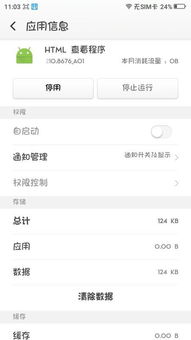
安卓系统的文件系统就像一个迷宫,里面藏着无数的宝藏。想要深入探索,你需要使用`adb shell`命令进入shell环境。
在命令行窗口中输入`adb shell`,你就能进入shell环境了。在这个环境里,你可以使用Linux的命令来查看、操作文件系统。
比如,你想查看手机SD卡根目录下的文件,可以输入:
```bash
ls /sdcard/
如果你想查看某个应用的数据目录,可以输入:
```bash
ls /data/data/com.example.app/
这里`com.example.app`是应用的包名。
有些文件是隐藏的,有些文件是只读的,想要访问它们,你需要获得相应的权限。
在shell环境中,你可以使用`chmod`命令来修改文件的权限。比如,你想将某个文件设置为可读写,可以输入:
```bash
chmod 666 /path/to/file
这条命令会将`/path/to/file`文件的权限设置为所有用户都可以读写。
安卓应用通常会使用数据库来存储数据。想要查看数据库中的数据,你需要使用`sqlite3`命令。
首先,进入数据库所在的目录:
```bash
cd /data/data/com.example.app/databases/
使用`sqlite3`命令打开数据库:
```bash
sqlite3 info.db
进入数据库后,你可以使用SQL语句来查询数据。比如,你想查看某个表中的所有数据,可以输入:
```sql
SELECT FROM tablename;
这样,你就能看到数据库中的所有数据了。
通过这些命令,你就可以轻松地查看安卓系统中的文件了。不过,探险之路永无止境,还有更多的秘密等待你去发现。希望这篇文章能给你带来一些启发,让你在安卓系统的世界里畅游无阻!